Toodete vaade jaguneb kaheks osaks – vasakul on tooterühmade vaade (punasega) ning paremal on tooteregistri vaade (sinisega).
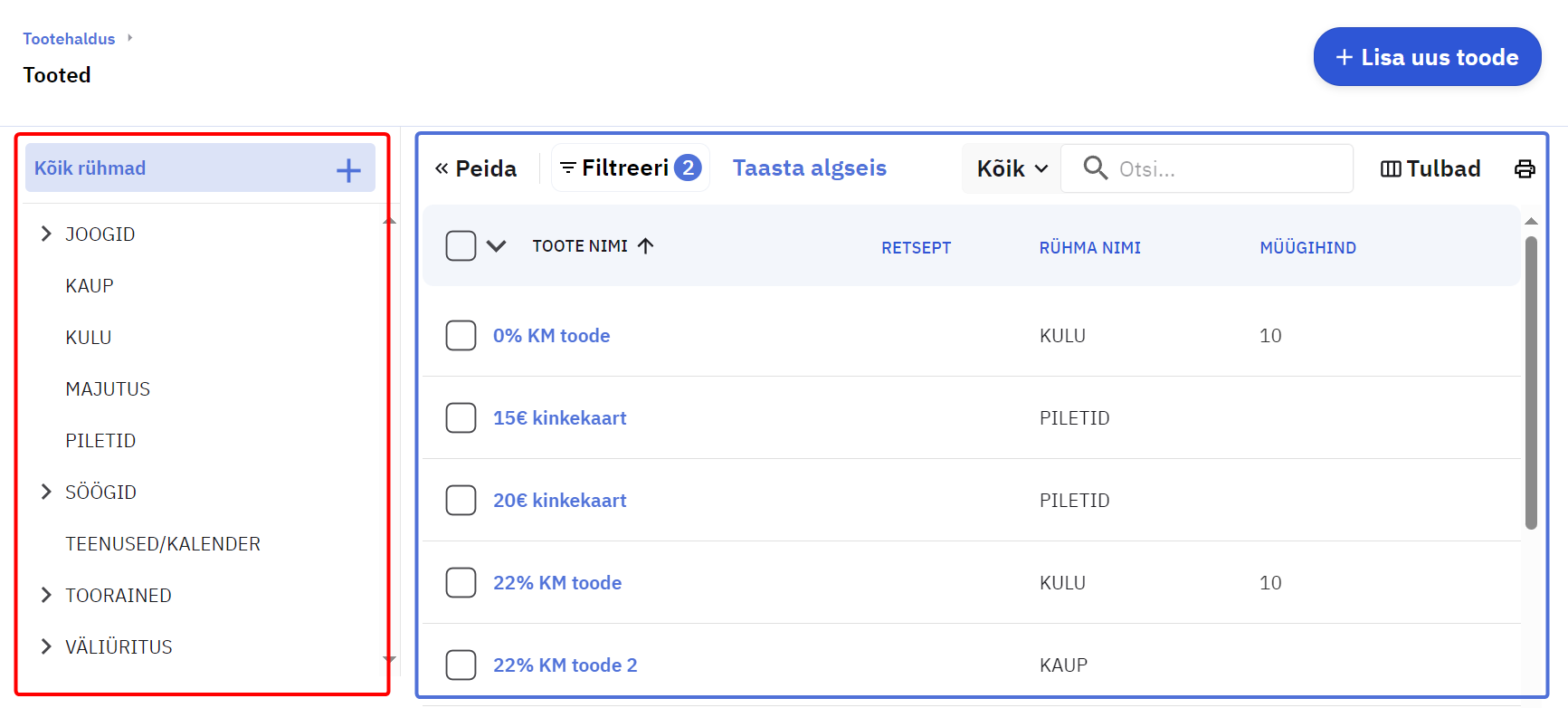
Tooterühmad
Tooterühmad (grupid, kategooriad) võimaldavad tooteid programmis kategoriseerida. Loogiline ja arusaadav tooterühmade puu on oluline ning lihtsustab programmi kasutamist.
Tegevused tooterühmadega
- Võimaldab tooterühmade vaate kinni panna, et rohkem ruumi jääks paremal olevale tooteregistrile
- Valib filtrisse kõik tooterühmad ehk kuvab paremal tooteregistris kõikide rühmade tooteid
- Avab rühma lisavalikud
- Avab tooterühma ning kuvab alamrühmasid (võimalik ainult juhul kui tooterühmal on alamrühmasid)
- Võimaldab luua vastava tooterühma alla alamrühma
- Võimaldab muuta tooterühma seadeid nagu näiteks nimi, müügipunktid, tellimusprinterid kuhu antud rühma tooted prinditakse
- Võimaldab tooterühma kustutada (juhul kui rühmas on tooteid, siis enne kustutamist palub programm tooted mõnda teise rühma liigutada)
- Kuvab mitu tellimuseprinterit on antud rühmadel valitud
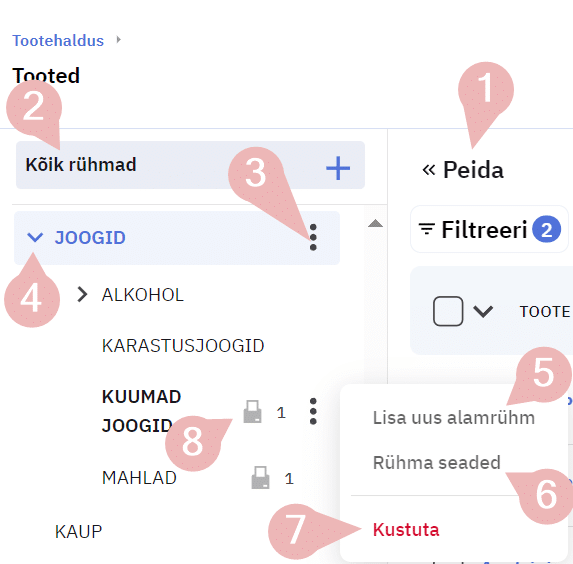
Tooterühma lisamine
Uue pearühma lisamiseks vajuta + nuppu Kõik rühmad alal ning olemasolevale tooterühmale alamrühma lisamiseks vajuta kolme punkti ja siis Lisa uus alamrühm vastava tooterühma real.
Esmalt anna loodavale rühmale nimi, seejärel vali vajadusel tellimuste printer(id), kui antud rühmas olevad tooted on vaja mõnda tellimusprinterisse saata (üldiselt kasutatakse toitlustuses köögi- ja baariprintereid) ning määra müügipunktid, kus rühma lisatavaid tooteid müüa saab.
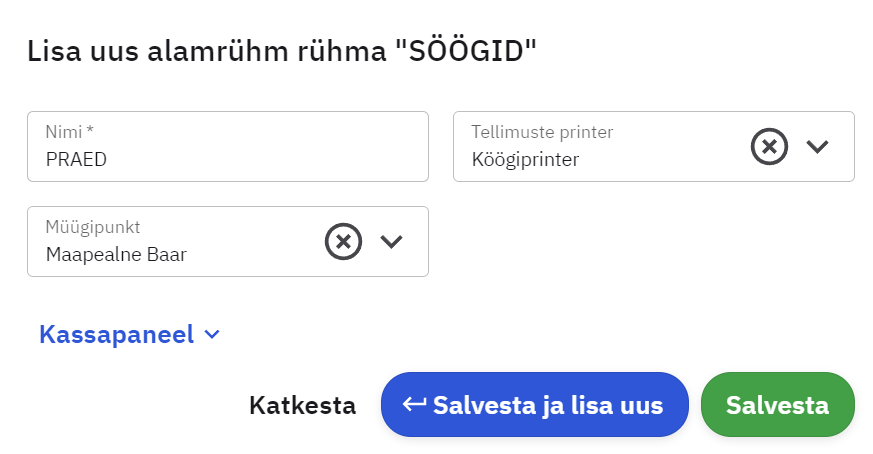
Kassapaneel kaardilt saab lisada rühma nupu või rühmas olevate toodete nupud kassapaneelile. See ei ole kohustuslik ning seda saab teha ka hiljem eraldi.
Tooteregister
Tooteregistris saate soovi korral näha kõigi rühmade tooteid või komponente. Tabeli päises asuvad filtrid ning otsing. Vajutades Filtreeri on võimalik valida milliste parameetritega tooted tabelis kuvatakse. Paremal kuvatakse hetkel aktiivsed filtrid . Otsing toimub eelnevalt valitud filtrite lõikes.
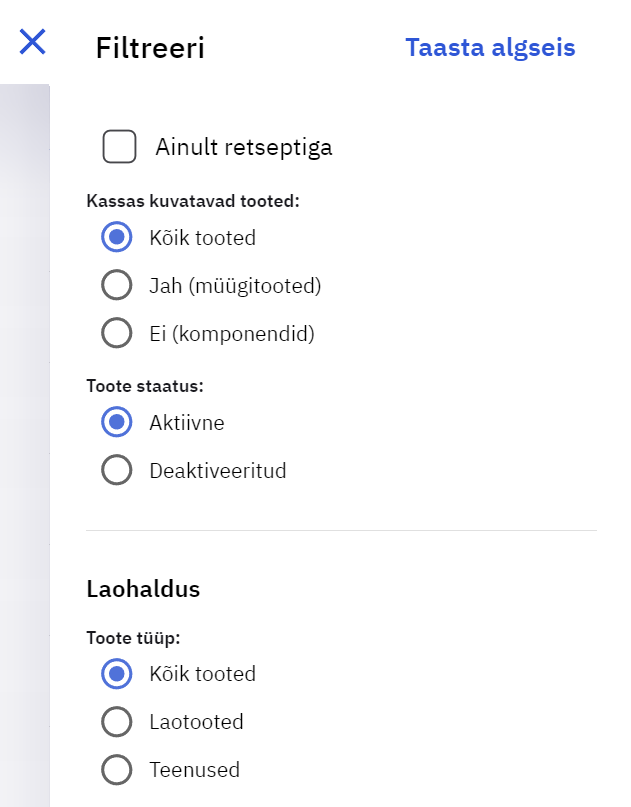
Toodete ja komponentide tabelivaate kohandamine
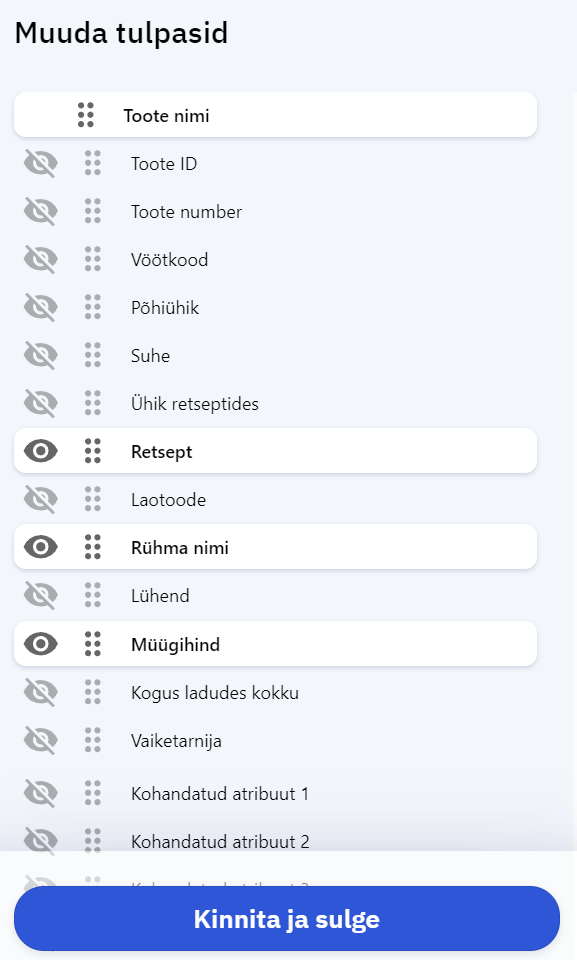
Toodete lisamine ja haldamine
Uue toote lisamiseks vajutage toodete tabeli üleval vasakul nuppu Lisa uus toode.
Uue toote lisamiseks peate minimaalset täitma tärniga täidetud lahtrid aga võite kohe lisada ka muu vajaliku info.
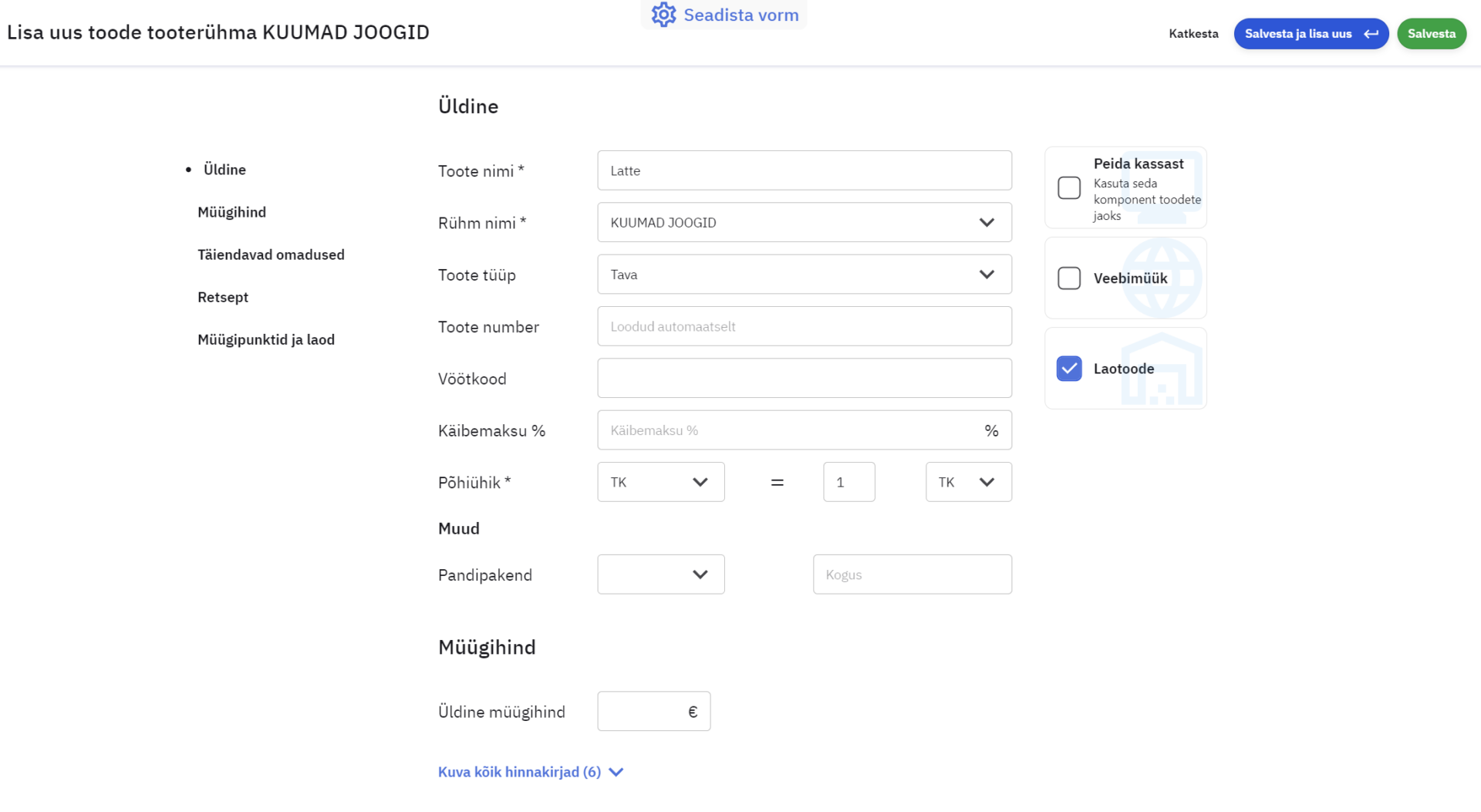
Kiireks sarnaste toodete lisamiseks kasuta nuppu: Salvesta ja lisa uus.
Vormi seadistamine
Toodete selgemaks ja kiiremaks loomiseks on võimalik ebavajalikud väljad ära peita, näiteks kui vöötkoodi funktsiooni ei kasutata, ei pea see olema nähtav. Väljade seadistamiseks tuleb vajutada üleval keskel olevat Seadista vorm nuppu. Seejärel avaneb paremal vormi muutmise aken.
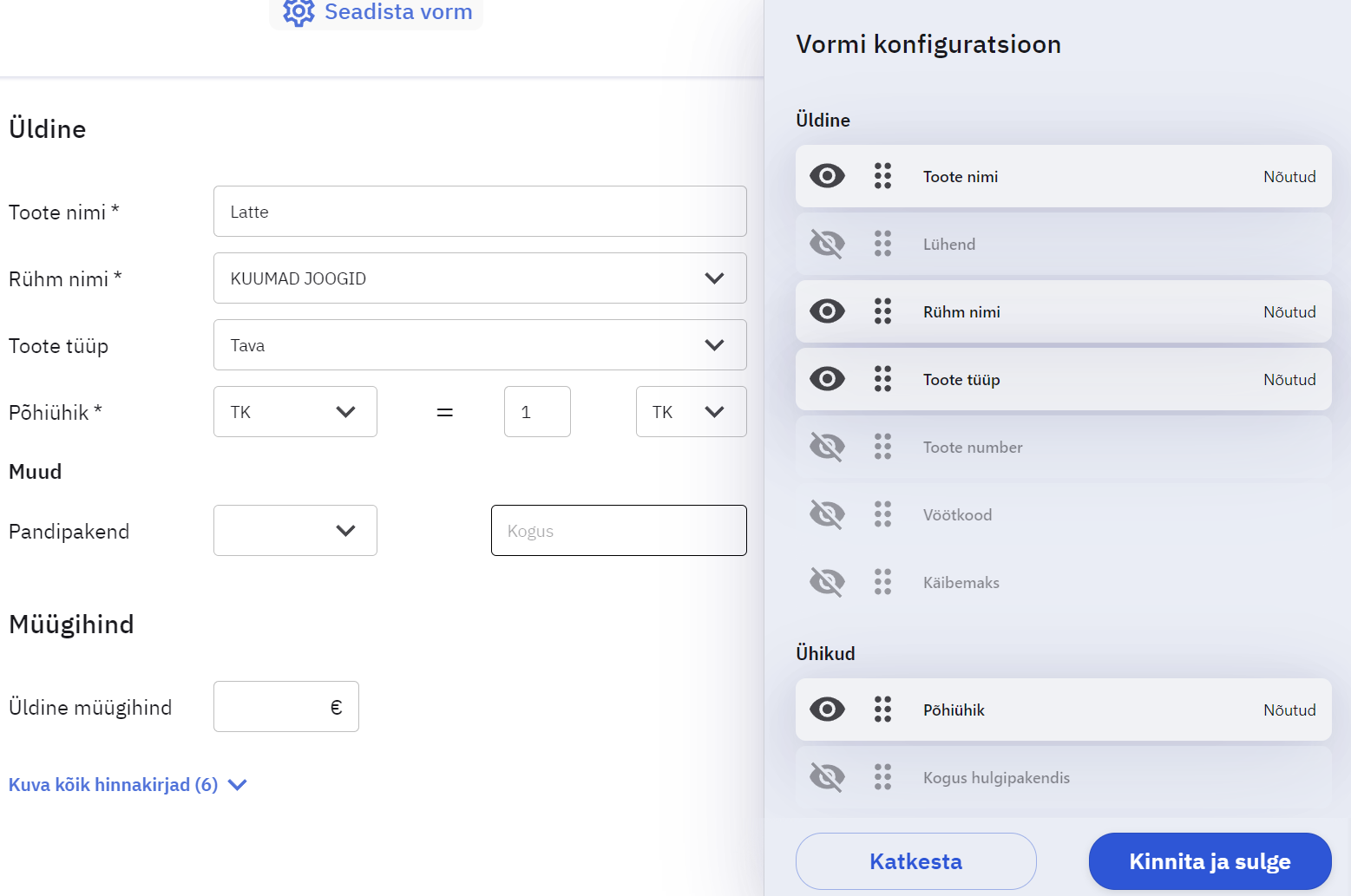
Tooteid saab ka kopeerida nimekirjas vajutades sarnase toote real paremal olevale ikoonile Kopeeri . Seejärel luuakse vastavast tootest koopia ning avatakse äsja loodud toote parameetrid, kus saate muuta toote nime jms.
Komponentide lisamine ja haldamine
Sarnaselt müügitootele luuakse komponente Lisa uus toode nupust. Erinevus siin on, et komponendi puhul tuleb linnutada kast Peida kassast. Komponente kassas otse ei müüda, vaid kasutatakse müügitoote retseptides.
Uue toote lisamiseks peate minimaalset täitma tärniga täidetud lahtrid aga võite kohe lisada ka muu vajaliku info.
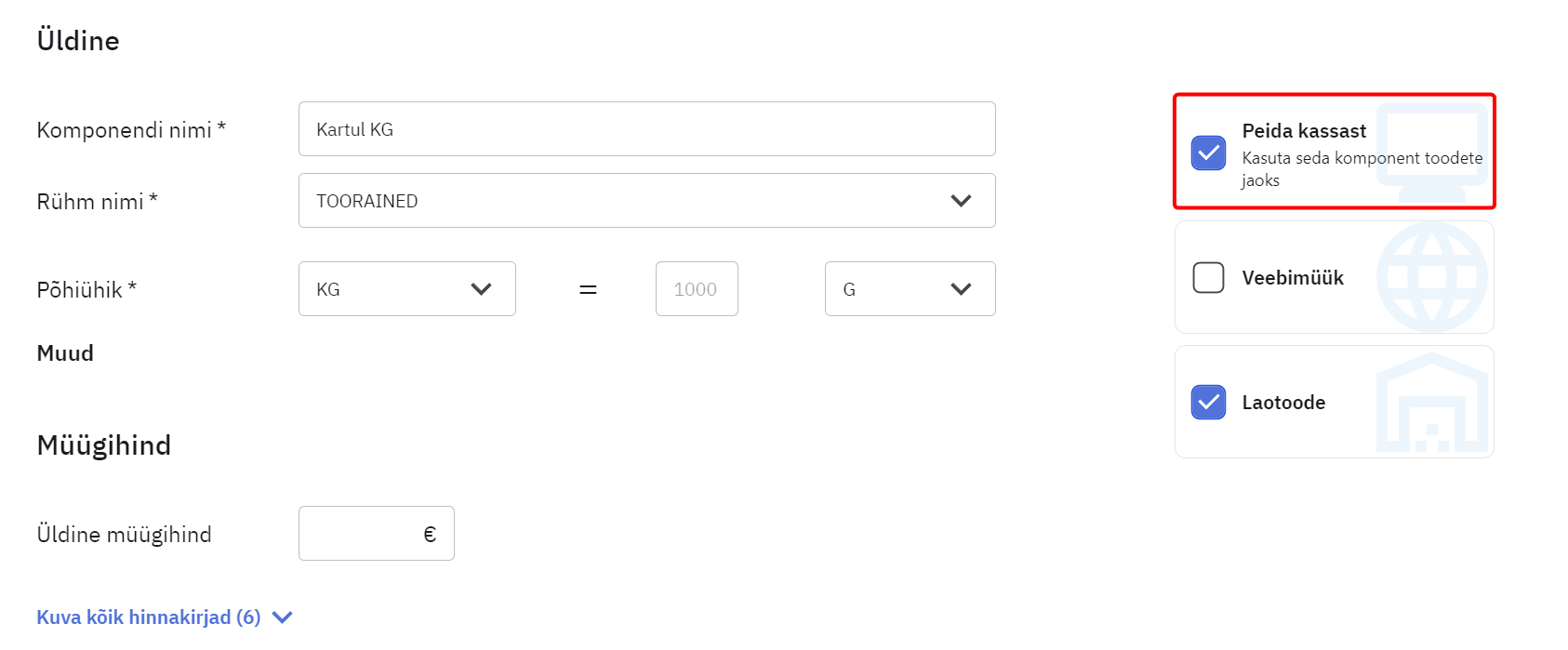
Erinevus tava müügitootega on see, et komponendil on oluline määrata põhiühikud ja mõõtühikud.
Mõned levinumad ühikute seosed ja selgitused:
1 – Kaup tuleb sisse KG, retseptides kasutatakse G, näiteks puu-ja juurviljad, liha
2 – Kaup tuleb sisse L, retseptides kasutatakse ML, erinevad õlid, vedelikud
3 – Kaup tuleb sisse tükina (TK) , retseptides kasutatakse G, suhe määrab mitu G on ühes tükis (TK), nt 300G pakk majoneesi, lattu võtame paki majoneesi, retseptides kasutame gramme
4 – Kaup tuleb sisse pakina (PK), retseptides kasutatakse tükke (TK), suhe määrab mitu tükki (TK) on ühes pakis (PK), nt karp mune, lattu võtame karbi, retseptides kasutame üksikuid mune
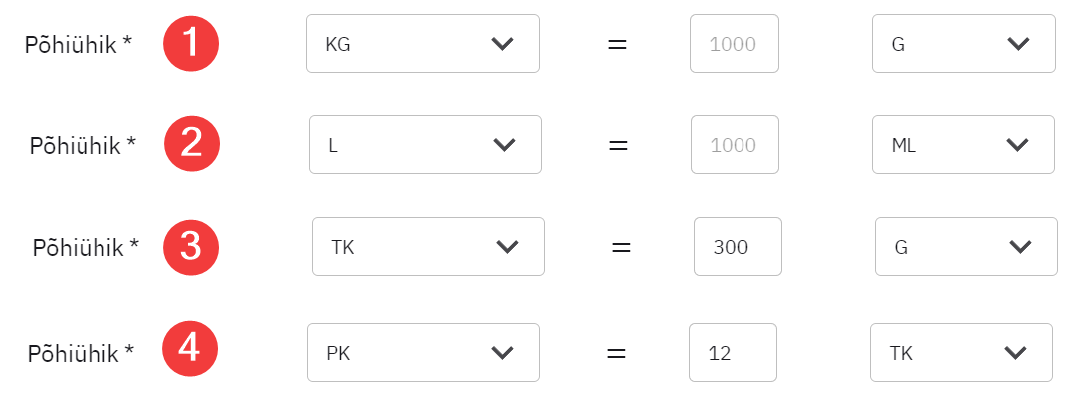
Komponentide asendamine ja kustutamine retseptides
Komponente saab retseptides asendada ja kustutada tootekaardil, abiks olev graafik:
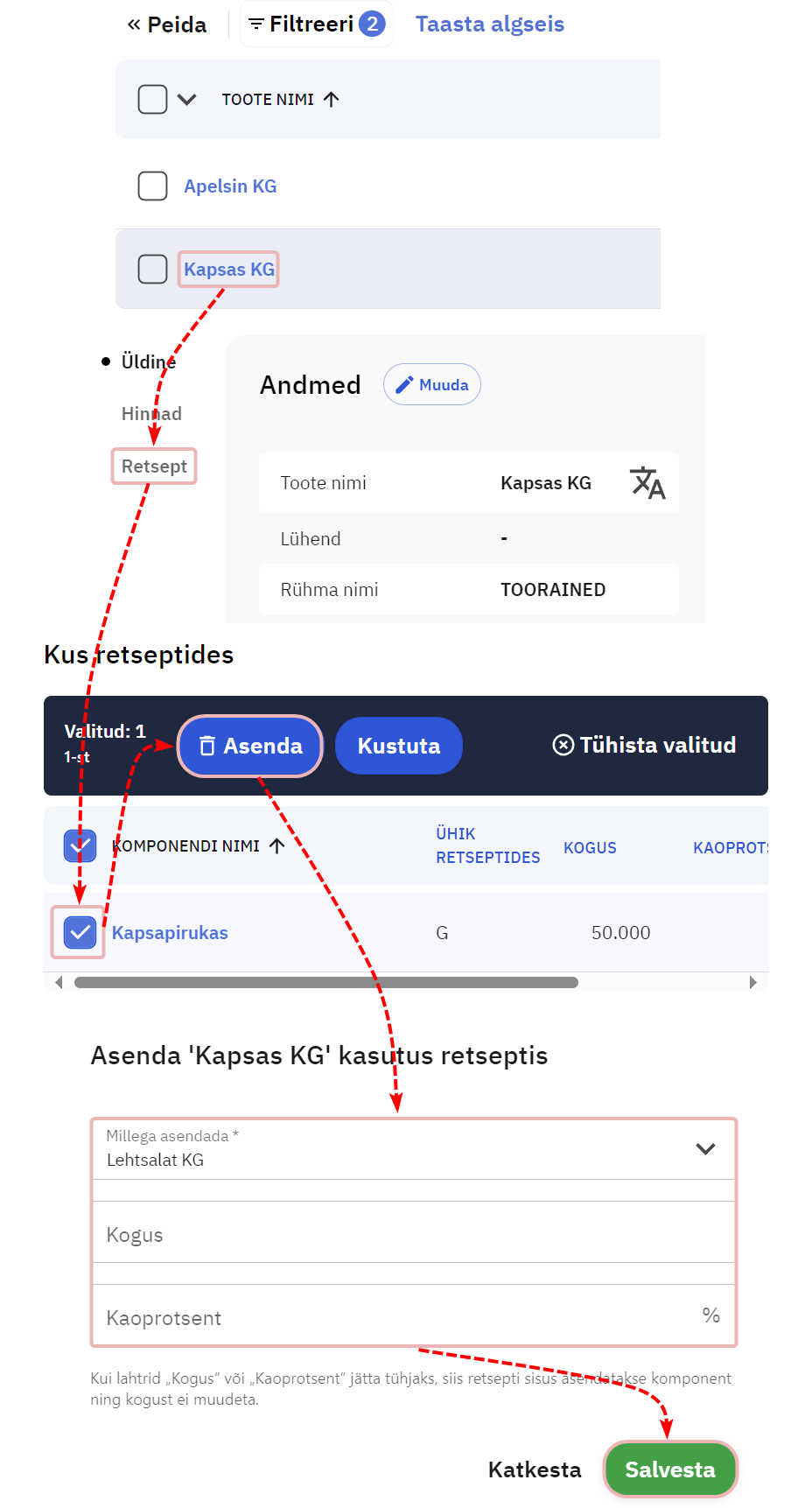
Retseptid
Retseptid on kasulikud juhul kui müüakse ühte toodet, aga on vaja, et laost läheks maha midagi muud, näiteks Caesari salati müügil peaksid laost maha minema komponendid, millest salat koosneb.
Retsepti on kõige mugavam lisada kohe müügitoodet luues, selleks on soovituslik ennem luua komponenditooted. Sellisel juhul saab toodet luues kohe luua ka retseptid.
Kui aga tooted on juba loodud ei ole ka probleemi, retsepti saab lisada ka tagantjärele tootekaardilt.
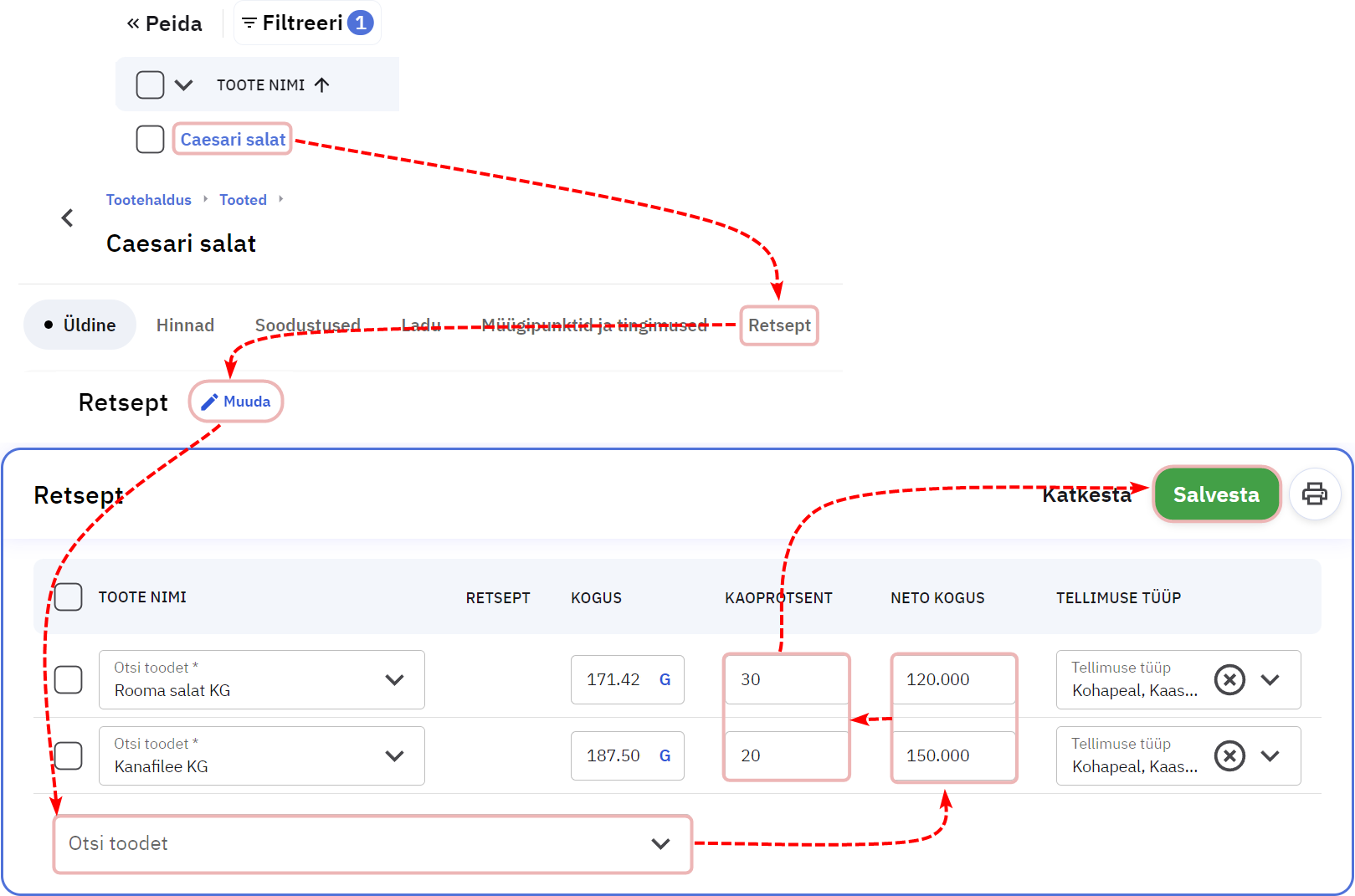
Kogus – toote kogus, mis arvutatakse laost maha
Kaoprotsent – eeldus, mitu % tootest läheb valmistamise protsessis kaduma (nt kartuli koorimine)
Neto kogus – toote kogus, mis taldrikule jõuab
Tootekaart
Tootekaart on koht kus koondatakse kõik tootega seostuv info, tootekaardi saab avada vajutades toote nime peale. Olenevalt seadistustest ei pruugi kõik allpool nimetatud lahtrid nähtaval olla.
Üldine
Üldises lahtris on toote üldine info, siin saab muuta tootega seotud üldist infot, nagu nt seda kas toode on aktiivne, kas teda kuvatakse kassas või kuidas toimub laoarvestus. Toote infot saab muuta vajutades lahtrile Muuda.

Hinnad
Hinnad lahtris kuvatakse detailne info toote hinna kohta, nagu näiteks müügihind või toote omahind, retseptitoote puhul kuvatakse ühe põhiühiku hind. Müügihindasi saab muuta vajutades hinnakirjal pliiatsit.
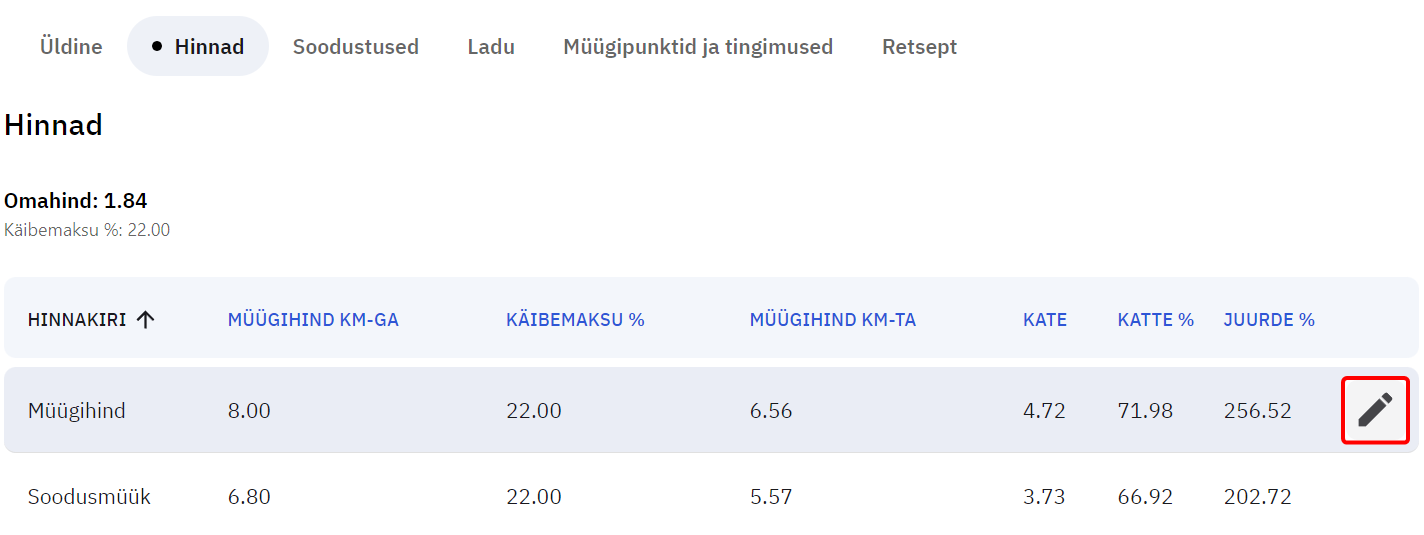
Soodustused
Soodustuste lahtris näeb kõiki tootele kehtivaid tootepõhiseid soodustusi, siit saab tootele soodustsui lisada või eemaldada.
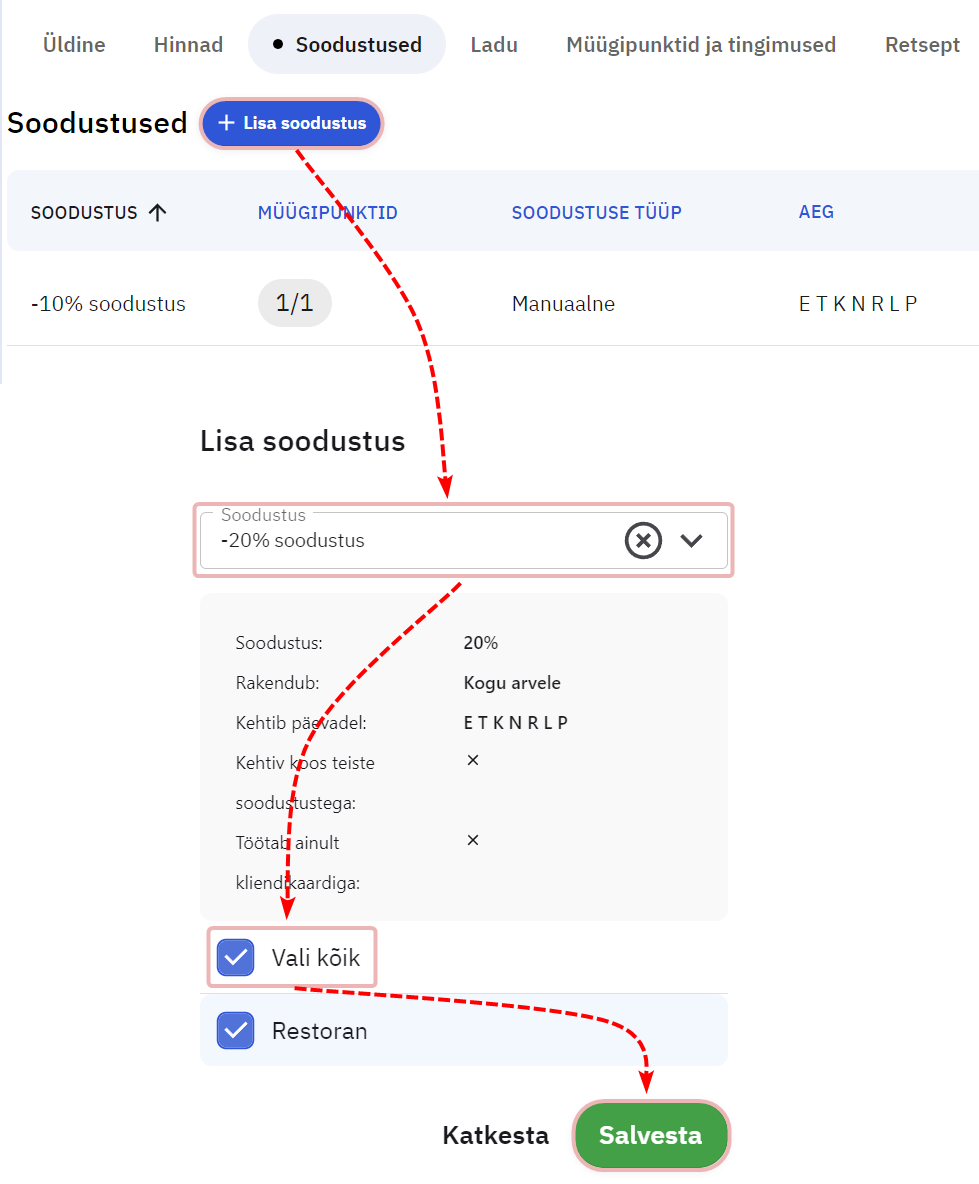
NB! Nimekirjas kuvatakse ainult tootepõhised soodustused, kui soodustuse tüüp on Kehtib kõikidele toodetele siis seda soodustust nimekirjas ei kuvata.
Ladu
Ladu lahtris on leitav kõik tootega seotud laoinfo, kuvatud on hetke laoseis ja viimase nädala müügiandmed. Samuti saab siit korrigeerida üksiku toote laoseisu ja seadistada taastellimise piire.
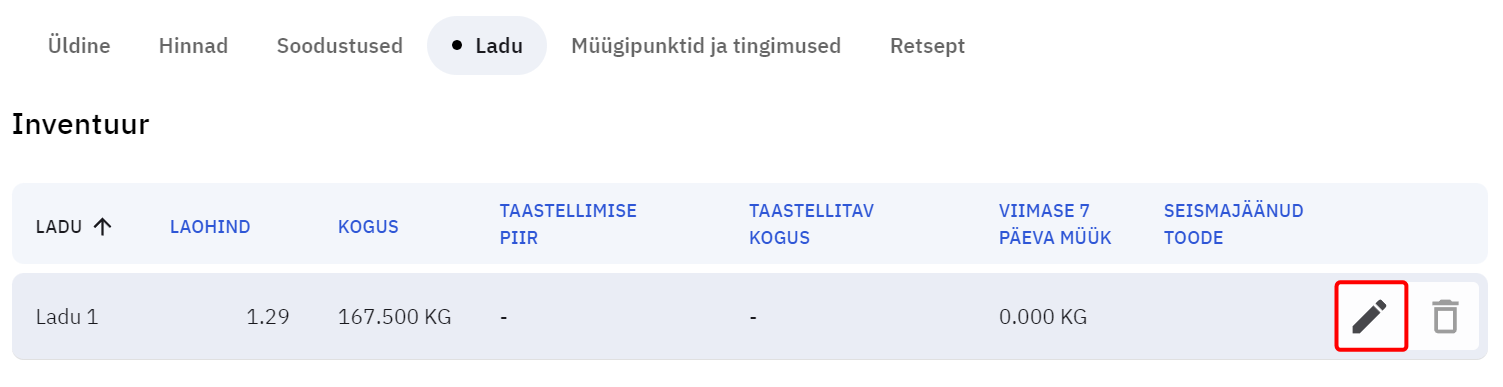
Inventuur
Laoseisu korrigeerimise all saab luua mini-inventuuri, kus saab määrata tootele uue laoseisu või laohinna.
NB! Korrigeerides laoseisu luuakse hetkese laoseisu ajaga inventuur, mis võib takistada üldiste inventuuride tegemist! Kui üldine inventuur on loetud aga pole veel sisestatud tuleb enne üksiku toote korrigeerimist see inventuur sisestada!
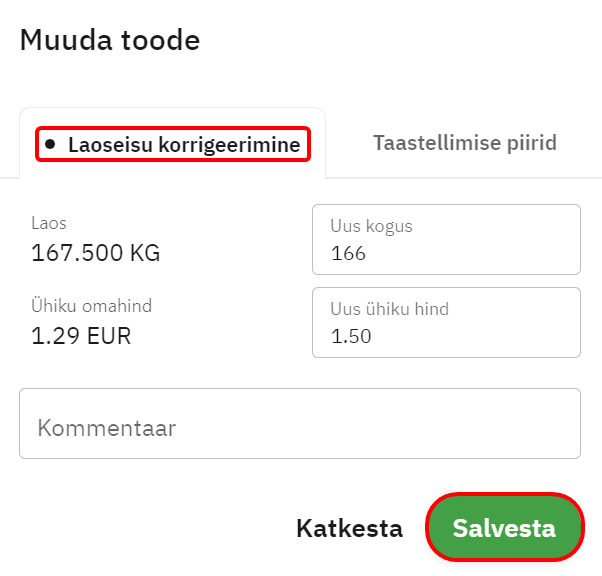
Taastellimise piirid
Taastellimise piirid all saab määrata toodetele alampiire, mis võimaldab tootele lihtsalt luua saatelehte, et seda juurde tellida. Taastellimise funktsiooni kohta saate rohkem lugeda Taastellimise juhendis.
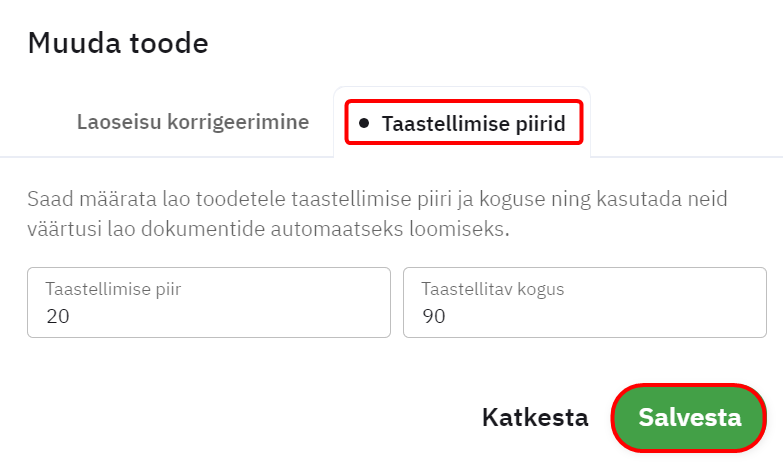
Tarnija tegevused
Lisaks laoseisule saab hallata Ladu lehel tarnija seoseid. See on kasulik näiteks juhul, kui on kasutuses Telema või mõni muu elektrooniliste saatelehtede liides ja tehakse viga tarnija seose loomisel.
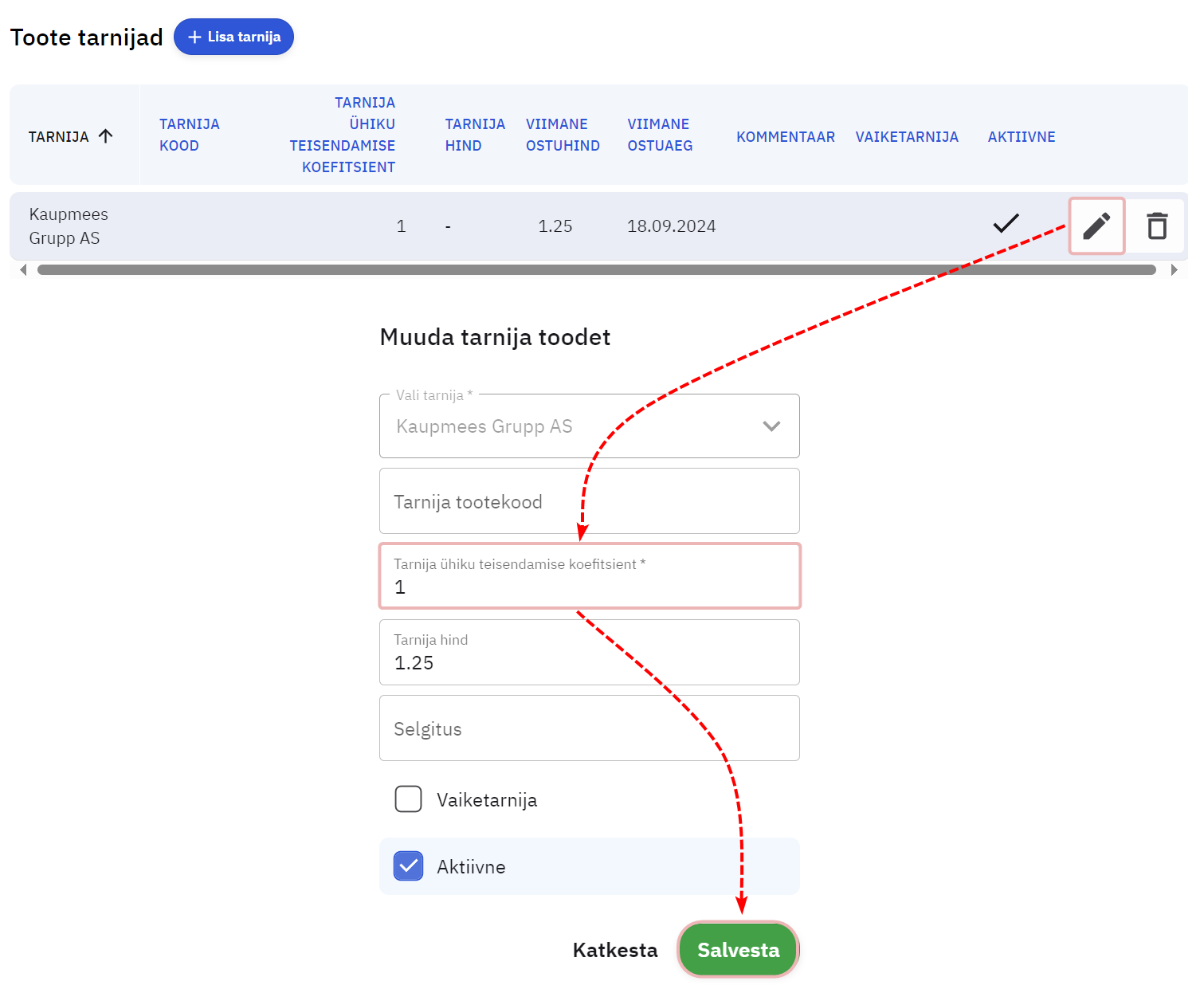
NB! Tarnija seose muutmine ei muuda juba eksisteerivaid saatelehti.
Müügipunktid ja tingimused
Siin lahtris kuvatakse info müügipunktide kohta, kui on kasutuses rohkem kui 1 müügipunkt saab siin seadistada millistes müügipunktides toodet müüakse. Lisaks müügipunktile saab siin lisada tootele müügipiiranguid.
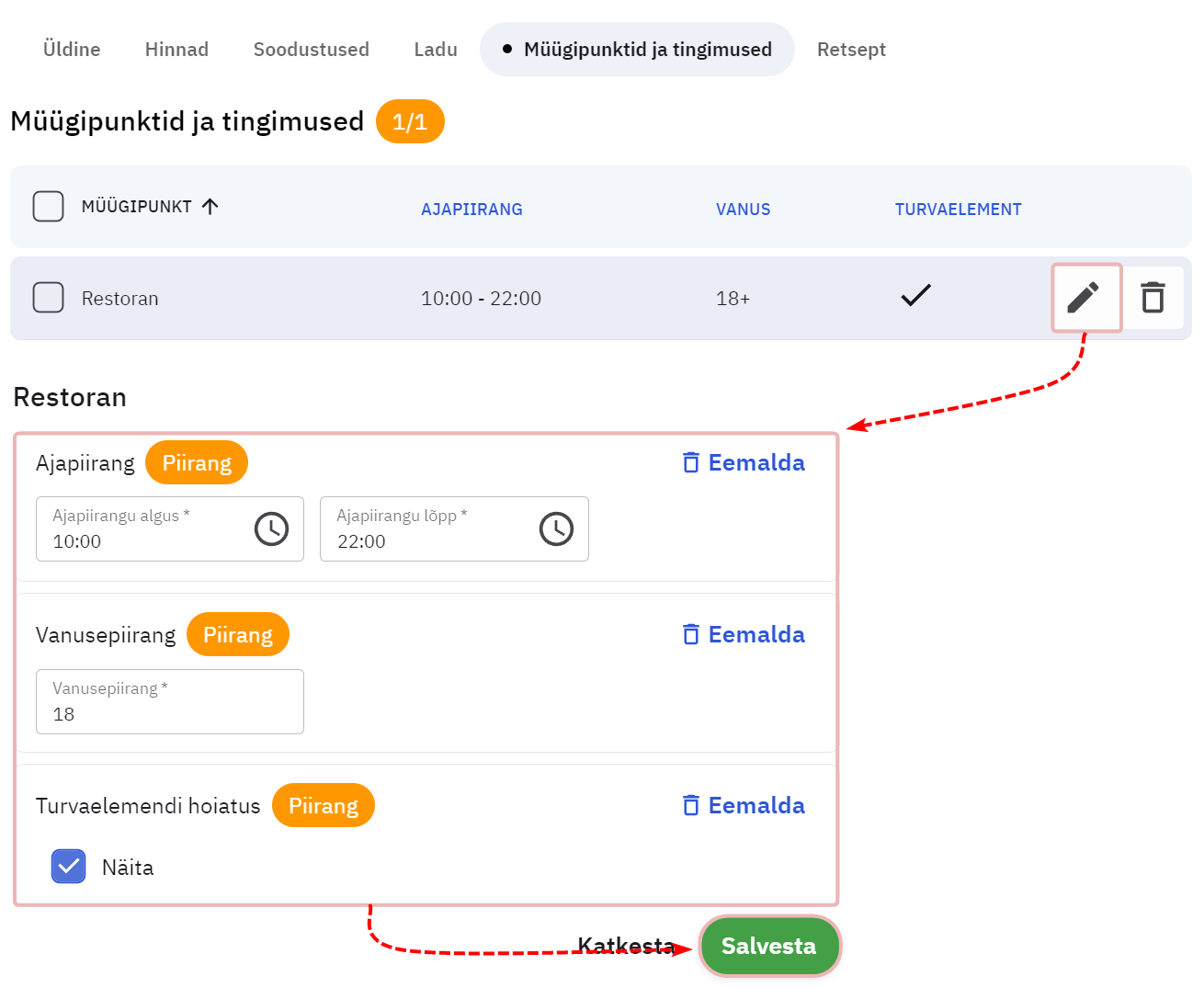
Viimaseks saab seadistada toodetele ka sõnumeid, mis kuvatakse vastavalt seadistusele kas siis kui toode arvele lisatakse või kui arve lõpetatakse.
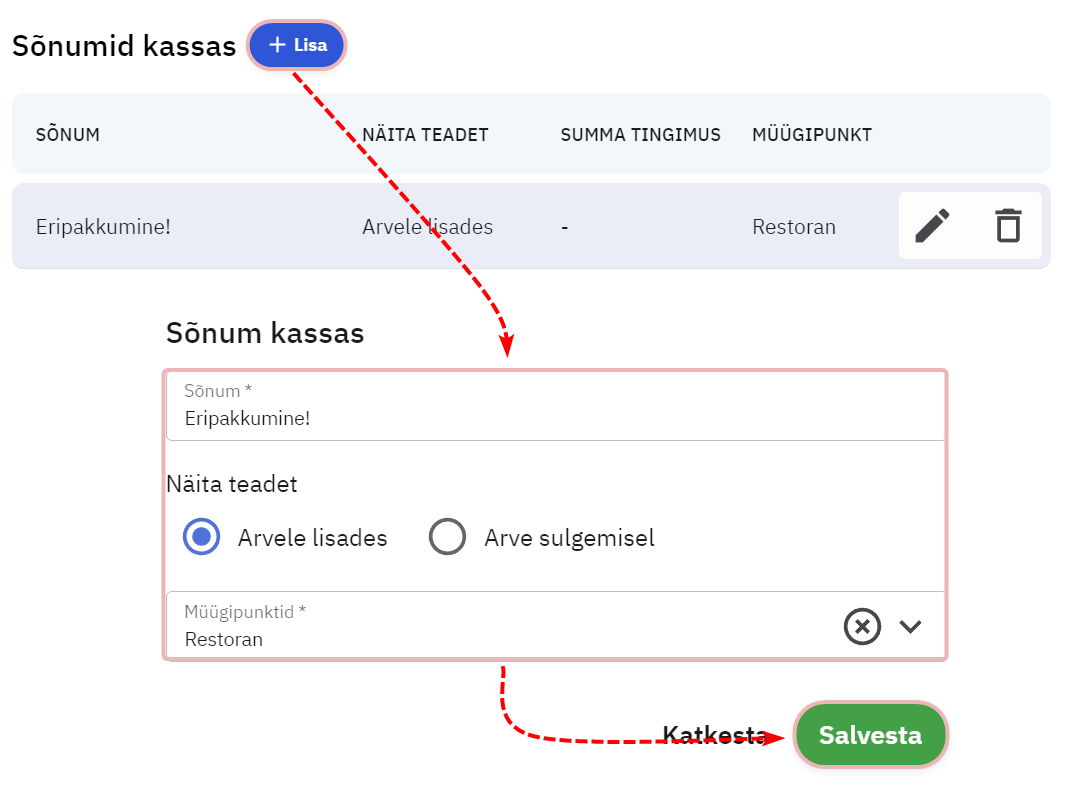
Retsept
Retsept väli võimaldab retsepti haldamist, retseptide kohta on rohkem infot Retseptid peatükis.
Hulgitegevused toodetega
Tootenimistus on võimalik teha toodetega ka erinevaid tegevusi hulgi, linnutades ära tooted ja vajutades nuppu Muuda tooterühma saab liigutada tooteid rühmade vahel, lisavalikud on nupu Rohkem all.
Märkides ülemise kasti (kollane) märgitakse ära kõik tooted, märkides ära kasti tootenime ees (roheline) lisatakse valikusse ainult see toode.
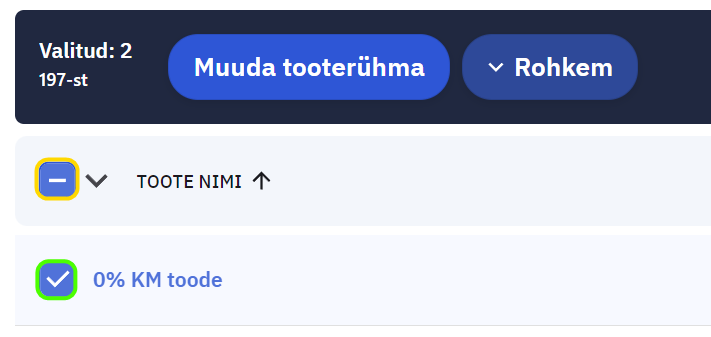
Tooterühma muutmine
Esmalt tuleb linnutada tooted, vajutada Muuda tooterühma ja valida uus tooterühm.
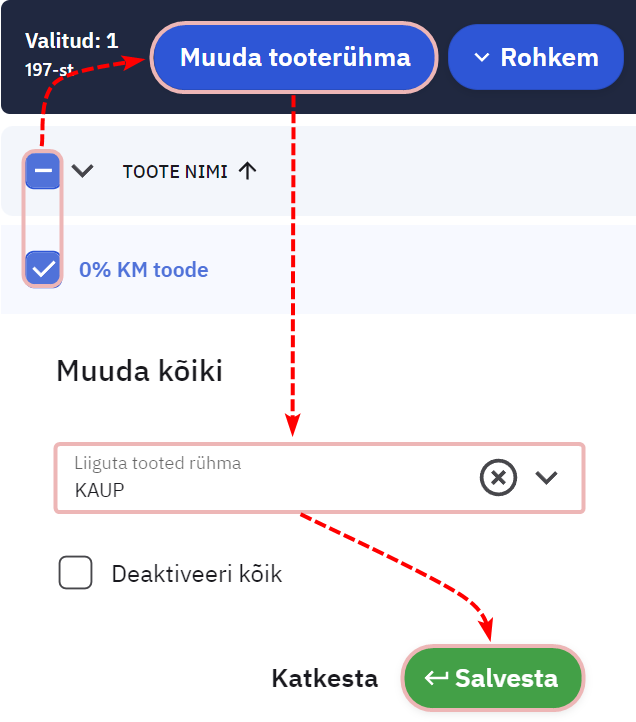
Toote deaktiveerimine
Kui on soov toode müügilt eemaldada siis tuleb see deaktiveerida, seejärel vaikimisi kontoris ega kassas enam ei kuvata.
NB! Toodet täielikult kustutada ei ole võimalik.
NB! Juhul kui tootel on laoseis luuakse automaatselt inventuur, millega laoseis nullitakse. See võib takistada juba loetud aga sisestamata inventuuride sisestamist Compucashi. Ennem toote deaktiveerimist veenduge, et loetud inventuurid oleksid sisestatud ja aktsepteeritud.
Toote deaktiveerimiseks on kaks viisi:
Deaktiveerimine
Märgime tooted, vajutame Rohkem valiku alt Deaktiveeri.
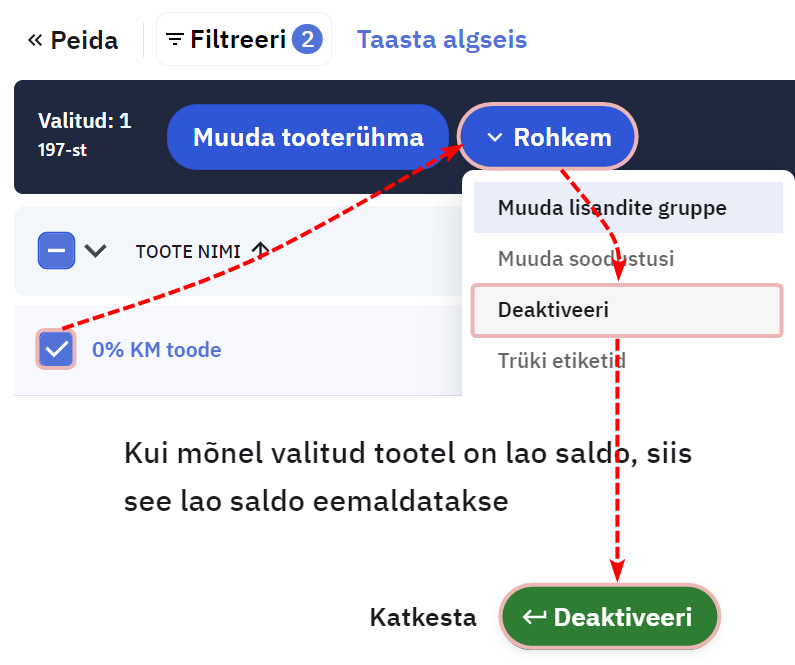
Deaktiveerimine ja rühma liigutamine
Märgime tooted, vajutame Muudan tooterühma, valime mitteaktiivsetele toodetele loodud tooterühma, märgime ära kasti Deaktiveeri kõik. Siis liigutatakse kõik valitud tooted eraldi tooterühma ja deaktiveeritakse.
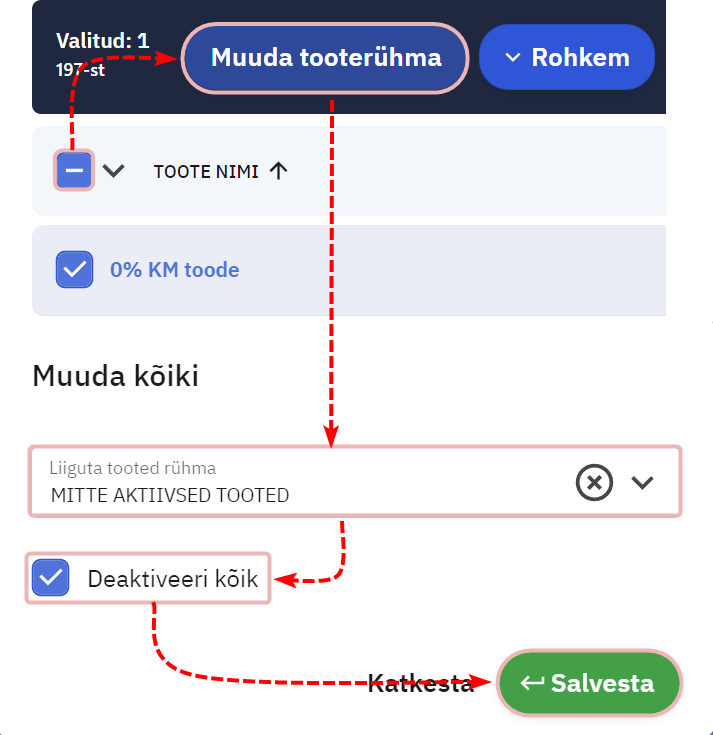
Toote aktiveerimine
Toote aktiveerimise protsess on sarnane deaktiveerimisele, esmalt tuleb filtriga nähtavale tuua mitteaktiivsed tooted, siis saab need valida ja aktiveerida vajutades nuppu Aktiveeri.
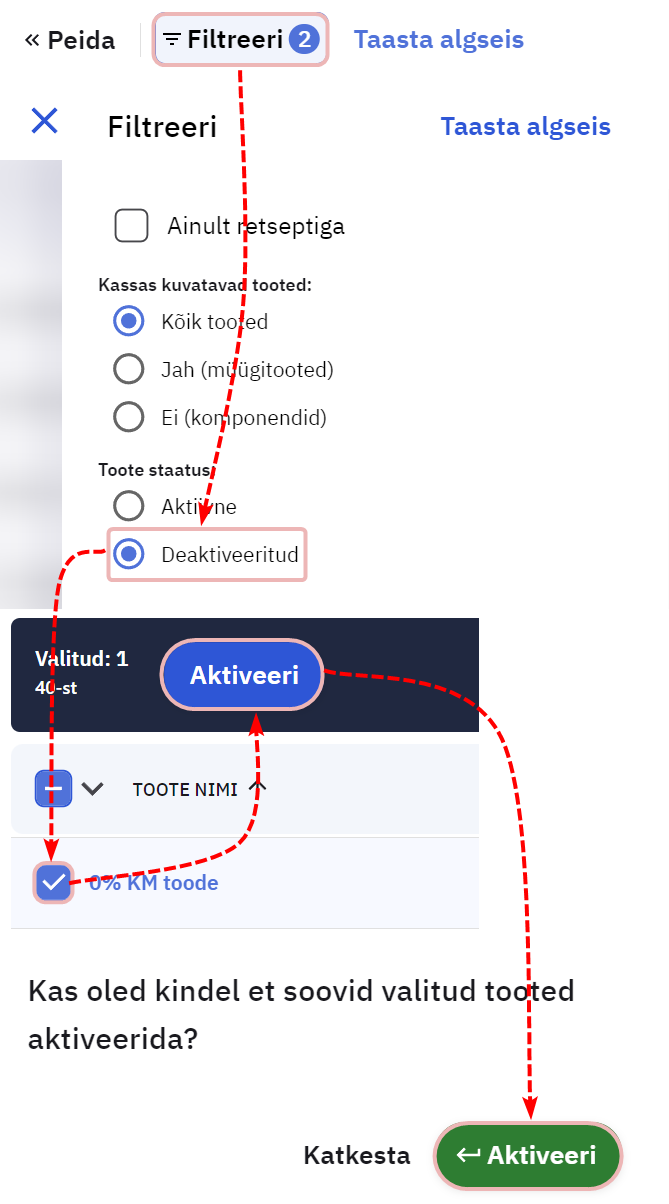
Vöötkoodi genereerimine
Compucash võimaldab läbi hulgitegevuste genereerida tootele EAN vöötkoodi.
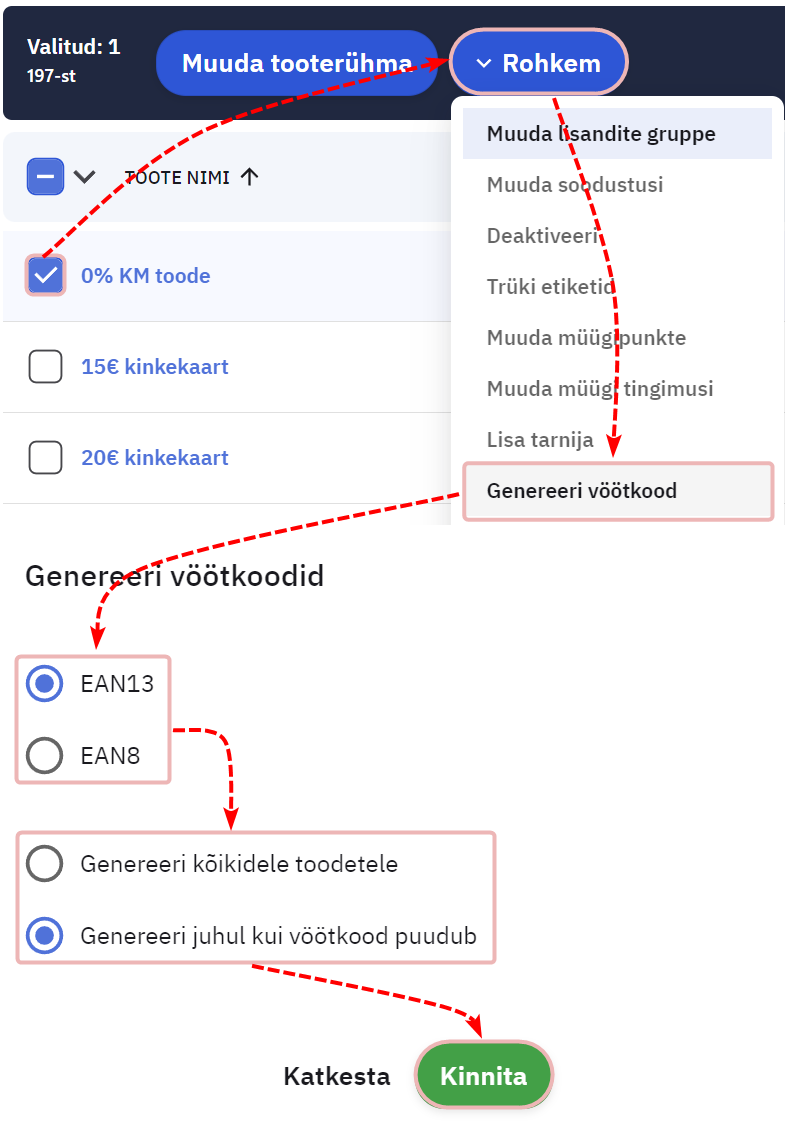
Etikettide printimine
Toodete nimekirjas on lihtne printida hinnasilte.
